12 nejlepších softwarů pro nahrávání zvuku pro Windows, Mac a Linux
Software pro nahrávání zvuku usnadňuje nahrávání zvukových hovorů, schůzek, podcastů, hlasových komentářů, živých streamů a dalších prvků. Kliknutím na tlačítko „Nahrát“ můžete extrahovat zvuk z online i offline zdrojů bez ztráty kvality. Bylo by lepší, kdybyste mohli zvuk po nahrávání v programu ořezávat, převádět a upravovat. Pokud hledáte nejlepší zvukový rekordér pro PC a Mac, můžete pokračovat ve čtení a dozvědět se více.
Seznam průvodců
Na co se zaměřit při výběru softwaru pro nahrávání zvuku 7 nejlepších profesionálních softwarů pro nahrávání zvuku 5 nejlepších bezplatných softwarů pro nahrávání zvuku Běžné opravy nahrávání zvukuNa co se zaměřit při výběru softwaru pro nahrávání zvuku
Zde jsou základní faktory, které je třeba zvážit při výběru stolního audio rekordéru.
- • Funkce nahrávání: Nahrávejte nejen hlas z mikrofonu, ale i systémový zvuk.
- • Kvalita záznamu: Zachovejte bezztrátovou kvalitu zvuku.
- • Možnosti úprav: Můžeš oříznout zvuk, odstraňte zvukový šum, převeďte zvuk a získejte další nástroje pro úpravu zvuku.
- • Exportní formáty: Nahrávání a ukládání zvuku do formátů MP3, AAC, WAV, FLAC a dalších.
- • Rozpočet: Vyberte si z bezplatného nebo placeného softwaru pro nahrávání zvuku (s bezplatnou zkušební verzí) podle vašich potřeb.
- • Snadné použití: Začátečníci mohou nahrávat zvuk z počítače rychle. Není zde žádná strmá křivka učení.
- • Podpora: Můžete se tedy obrátit na tým podpory a získat správné odpovědi na technické problémy.
7 nejlepších profesionálních softwarů pro nahrávání zvuku
Bezplatný software pro nahrávání zvuku má často omezení ohledně stability, kompatibility, dlouhodobých projektů a výkonu. Pokud chcete dosáhnout plynulého zvukového záznamu s menším počtem chyb nebo pádů, doporučuje se používat placené zvukové rekordéry. Ty jsou totiž pravidelně aktualizovány a optimalizovány pro oborové standardy.
1. AnyRec Screen Recorder
Nejlepší pro: Komplexní audio, video, webkamera, hraní her, program a nahrávání telefonu pro začátečníky.
Operační systém: Windows, macOS
AnyRec Screen Recorder nabízí 6 různých režimů nahrávání pro různé scénáře. Ať už si vyberete kterýkoli, můžete flexibilně nahrávat zvuk z interních i externích zdrojů. Navíc můžete v programu omezit šum na pozadí, zastavit ozvěnu a optimalizovat další nastavení nahrávání zvuku. Po nahrávání můžete zvukový soubor snadno ořezávat, slučovat, převádět, komprimovat, ukládat a sdílet.
Bezpečné stahování
Bezpečné stahování
- Profesionálové
- Nahrávejte zvuk z počítače a mikrofonu ze všech online i offline zdrojů.
- Získejte potlačení šumu mikrofonu, vylepšení mikrofonu a mixér hlasitosti.
- Export zvukových nahrávek do MP3, AAC, FLAC, M4A, OGG, WAV, WMA a dalších populárních formátů.
- Nevýhody
- Jeden licenční kód nelze použít ve verzích pro Windows i Mac.
- Pokročilý editor je k dispozici pouze ve verzi Pro.

2. PreSonus Studio One
Nejlepší pro: Plně vybavený DAW pro tvůrce, kteří potřebují pokročilou editaci a nahrávání.
Operační systém: Windows, macOS, Linux beta verze
PreSonus Studio One podporuje veškerou end-to-end produkci, což znamená, že na něm můžete pracovat jako na své osobní zvukové pracovní stanici. Nabízí vynikající rozhraní s nejlepšími pompézními reproduktory na obrazovce. Jeho virtuální nástroje můžete použít k vytvoření vlastního dema. Od neomezeného počtu sběrnic pro audio mixy až po vysoce kvalitní výstup, PreSonus Studio One uspokojuje potřeby hudebníků i producentů.
- Profesionálové
- Získejte bezproblémovou integraci hardwaru pro rychlé nahrávání, mixování, mastering a hraní zvuku.
- Mají funkci oddělení stemů s umělou inteligencí pro oddělení vokálů a nástrojů od smíšených zvukových stop.
- Nevýhody
- Rozhraní je přeplněné, zejména s mnoha stopami a efekty.
- Nedostávám lepší aktualizace a některé aktualizace obsahují chyby a pády.

3. Sound Forge
Nejlepší pro: Hudebníci a zvukoví technici mohou získat komplexní řešení pro nahrávání, editaci, mixování, mastering a obnovu zvuku.
Operační systém: Windows, macOS
Software pro nahrávání hudby Sound Forge je dostatečně výkonný, aby vylepšil kvalitu zvuku na nejlepší úroveň. Skladby si můžete přizpůsobit pomocí jeho funkcí, včetně ekvalizérů, formátů a dalších. Navíc vám jeho nástroje pro obnovu pomohou dosáhnout původní kvality nahraného zvuku.
- Profesionálové
- Nahrávejte zvuk ve vysoké kvalitě až 32 bitů/384 kHz.
- Získejte sofistikované potlačení a obnovu šumu, což je ideální pro nahrávání hlasového komentáře.
- Nevýhody
- Otevření a uložení velkých zvukových souborů trvá dlouho.
- Tento editor zvukových tvarů vln nezvládá práci s více stopami.
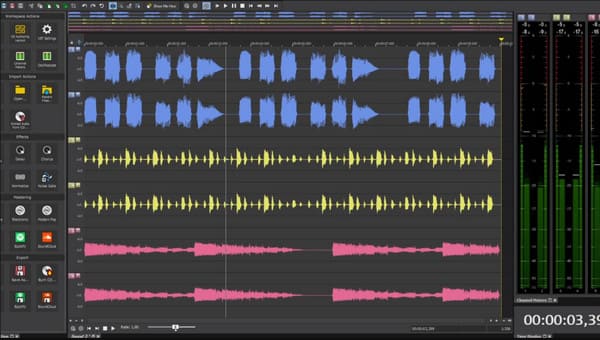
4. FL Studio
Nejlepší pro: Můžete vytvářet beaty a elektronickou hudbu s virtuálními nástroji a zvukovými efekty, spolu se soubory zvukových nahrávek.
Operační systém: Windows, macOS
Ať už chcete nahrávat, komponovat nebo upravovat zvuk, software FL Studio pro nahrávání a produkci zvuku vám pomůže vytvářet zvukové vzory a sekvence. Kromě svých hlavních funkcí vám také umožňuje přidávat do vašeho projektu melodie a harmonie.
- Profesionálové
- Nahrávejte vokály a živé nástroje napříč mnoha žánry.
- Funkce automatického ukládání dokáže vytvářet zálohy každých 5 minut nebo v jiných vlastních intervalech na základě vašeho nastavení.
- Nevýhody
- Za upgrade některých pluginů FL Studia je nutné zaplatit.
- Pracovní postup je ohromující.

5. Avid Pro Tools
Nejlepší pro: Standardní software pro nahrávání zvuku s nahráváním ve vysokém rozlišení, nízkou latencí a nástroji pro úpravy.
Operační systém: Windows, macOS
Avid Pro Tools je také vynikající software pro vícestopý zvukový záznam, který umožňuje pracovat s vašimi zvukovými stopami a nahrávkami. Do tohoto programu můžete investovat místo nákupu drahých nástrojů. Kromě praktického zvukového záznamníku a editoru vám pomůže vysílat váš projekt po celém světě.
- Profesionálové
- Nahrávejte zvuk s minimálním zpožděním a vysokým rozlišením (až 32 bitů/192 kHz).
- Upravte své zvukové nahrávky ořezáváním, kompresí, odstraňováním ticha, dávkovým zeslabováním/zeslabováním a dalšími funkcemi.
- Nevýhody
- Pokud potřebujete jen běžné nahrávání a editaci, je koupě licenčního kódu Avid Pro Tools drahá.
- Pro licencování je vyžadován účet iLok.

6. Záznamník obrazovky Gilisoft
Nejlepší pro: Zachyťte systémový zvuk a hlas z mikrofonu jednoduchými kliknutími ve Windows.
Operační systém: Windows
Gilisoft Screen Recorder je vhodný pro nahrávání zvuku ze systémového zvuku a mikrofonu ve dvou kanálech. Umožňuje ukládat výstup do formátů jako MP3, WAV a WMA. Proces nahrávání zvuku ve Windows je jednodušší, než se očekávalo. Neexistuje žádný maximální časový limit. Takže můžete nahrávat hovory přes Skype, playlisty, podcasty a další po celé hodiny.
- Profesionálové
- Nahrávejte zvuk z prohlížečů, streamů, externích zařízení a dalších zdrojů.
- Naplánujte si nahrávání zvuku tak, aby se celý proces automaticky spouštěl a zastavoval.
- Nevýhody
- Nedostatek nástrojů pro úpravu zvuku.
- Software pro nahrávání zvuku v počítači se při dlouhých nahrávkách zhroutí.
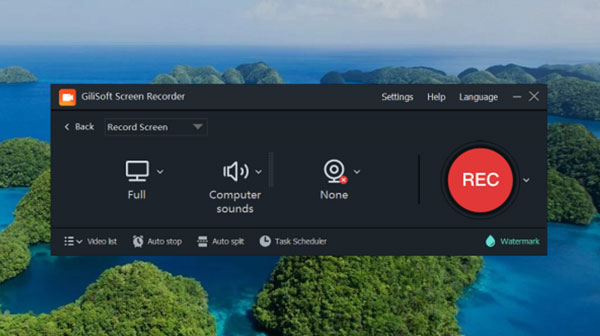
7. Záznamník obrazovky WavePad
Nejlepší pro:
Operační systém: Windows, macOS, iOS, Android, Kindle
- Profesionálové
- Mají podporu hlasově aktivovaného nahrávání. Software pro nahrávání zvuku WavePad dokáže automaticky detekovat a odstranit tiché zvukové klipy.
- Použít redukci šumu, zesílení, ekvalizace, dozvuk a další efekty pro vylepšení zvuku.
- Nevýhody
- Kvalita zvuku je nízká při nahrávání z externích zdrojů, jako jsou mobilní telefony.
- Aplikace pro nahrávání zvuku WavePad přestane fungovat, když se obrazovka telefonu vypne.
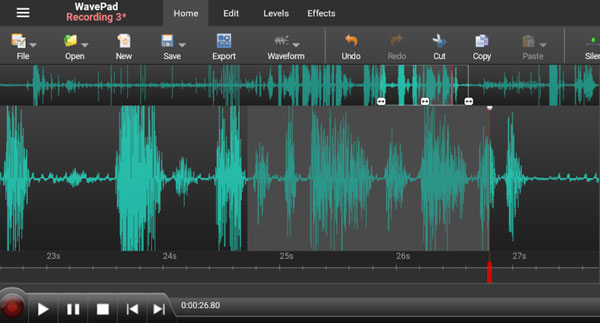
5 nejlepších bezplatných softwarů pro nahrávání zvuku
Pro rychlé a základní úkoly nahrávání zvuku můžete použít bezplatné zvukové rekordéry. Zde je několik dobrých bezplatných programů pro nahrávání zvuku a hlasu.
1. Drzost
Nejlepší pro: Nahrávejte zvuk z počítače a živý zvuk napříč platformami zdarma.
Operační systém: Windows, macOS, Linux
Audacity je bezplatný software pro nahrávání zvuku s otevřeným zdrojovým kódem. Pomocí hostitele WASAPI můžete nahrávat zvuk z počítače a mikrofonu (z reproduktorů a sluchátek) do počítače. Navíc umožňuje uživatelům bezproblémově integrovat externí zařízení a poskytuje všestrannou platformu pro dokonalé nahrávání, mixování a úpravu zvuku.
- Profesionálové
- Je to zdarma nahrávání zvuku z prohlížečů, mikrofony a další zdroje.
- Vybraný zvukový klip můžete oříznout, rozdělit, kopírovat, vyjmout nebo smazat.
- Nevýhody
- Ve srovnání s jinými stolními audio rekordéry je rozhraní Audacity zastaralé.
- Žádná funkce náhledu v reálném čase. Pro kontrolu efektů je nutné hudbu přehrát ručně.

2. Přehrávač QuickTime
Nejlepší pro: Každý uživatel Macu může nahrávat zvuk pomocí QuickTime Playeru zdarma.
Operační systém: Operační Systém Mac
QuickTime Player je primárně známý jako výchozí přehrávač médií od společnosti Apple. Překvapivě však může být také softwarem pro nahrávání zvuku pro Mac, který se snadno používá. Dokáže zachytit vysoce kvalitní zvuk z počítače nebo použít mikrofon k nahrávání vašeho hlasu.
- Profesionálové
- Nahrávejte vstup z mikrofonu na Macu a ukládejte jej jako soubory M4A.
- Zvukové klipy můžete po nahrání v QuickTime Playeru ořezávat, rozdělovat a měnit jejich pořadí.
- Nevýhody
- Pokud chceš nahrávat interní zvuk na Macu, je potřeba nainstalovat ovladač virtuálního zvuku, například Soundflower, BlackHole a další.
- Přehrávač QuickTime Player nemůže exportovat zvuk do formátu MP3. Musíte převést M4A na MP3 pro lepší kompatibilitu.
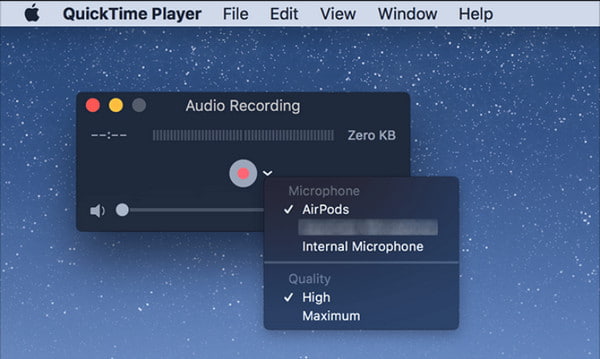
3. Vlnoosaur
Nejlepší pro: Přenosný zvukový rekordér pro Windows, který lze otevřít z USB disku.
Operační systém: Windows
Wavosaur je bezplatný a lehký program pro nahrávání a editor zvuku pro Windows. Chcete-li tento program používat, nejprve si nakonfigurujte zvukový vstup. Později můžete nahrávat zvuk ve Windows. Chcete-li zkontrolovat, zda váš zvukový vstup funguje správně, můžete kliknout na „Vstupní osciloskop“ v seznamu „Nástroje“. Wavosaur umožňuje uživatelům vizualizovat příchozí zvukové signály.
- Profesionálové
- Běží rychle na slabších počítačích jako software pro nahrávání zvuku ve Windows.
- Rozšiřte funkce pro úpravu zvuku s podporou pluginů VST.
- Dávková konverze a zpracování zvukových souborů.
- Nevýhody
- Poskytněte základní a zastaralé funkce.
- Nelze správně zpracovat velké zvukové soubory.
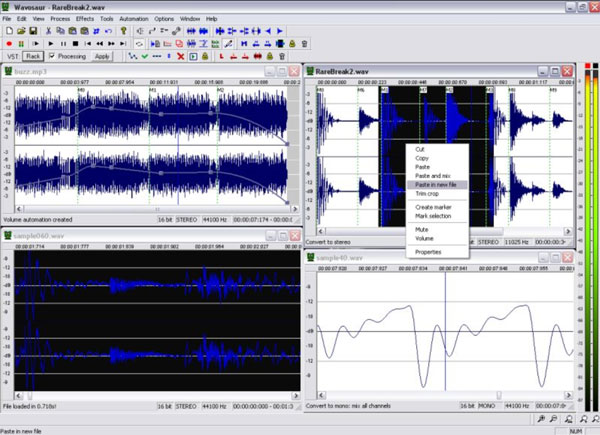
4. Apple Garageband
Nejlepší pro: Nahrávejte zvuk a vytvářejte hudbu na zařízeních Apple s minimálním nastavením zdarma.
Operační systém: macOS, iOS
Apple Garageband je vybaven hudebními funkcemi, které vám pomohou vytvářet přirozené zvuky a instrumentální efekty. Od kytarových riffů až po silné syntezátory, Garageband nabízí pohlcující zážitek. Je tedy ideální volbou jak pro začínající hudebníky, tak pro tvůrce podcastů.
- Profesionálové
- Podpora vícestopého nahrávání, podcastingu a tvorby hudby.
- Tvořte hudbu s virtuálními nástroji a smyčkami.
- Nevýhody
- Nelze nahrávat externí MIDI stopy.
- Chybí mu redukce šumu a pokročilé nástroje pro úpravu zvuku.
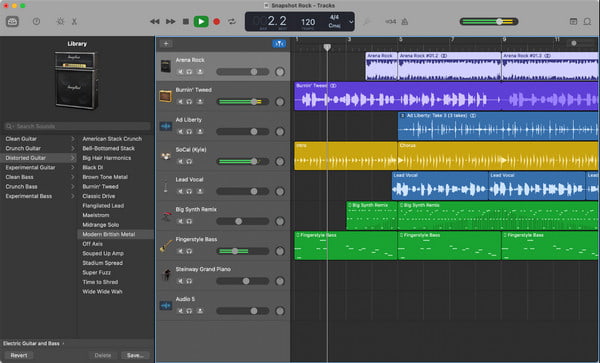
5. Ocenaaudio
Nejlepší pro: Vhodné pro všechny zvukové úlohy díky rychlému nahrávání zvuku a rychlé editaci.
Operační systém: Windows, macOS, Linux
Ocenaudio se prezentuje jako inteligentní volba pro nahrávání a editaci zvuku. Splňuje široké spektrum potřeb od tvorby podcastů až po remixování skladeb. Díky uživatelsky přívětivému rozhraní se Ocenaudio stará o bezproblémové nahrávání a editaci zvuku. Ocenaudio nabízí efektivní spektrogram a analýzu souborů, což z něj činí ideální volbu pro ty, kteří hledají rovnováhu mezi inovativními funkcemi a uživatelskou dostupností.
- Profesionálové
- Nahrávejte zvuk s potlačením šumu a náhledem efektů v reálném čase.
- Práce s knihovnou Ocen Framework.
- Nevýhody
- Úpravy zvuku se vztahují na původní soubor. Duplikát nahrávky se automaticky nevytvoří.
- Žádné možnosti vícestopé editace.

Běžné opravy nahrávání zvuku
Jak se zbavit šumu na pozadí nebo mu zabránit při nahrávání zvuku?
Použijte software pro nahrávání zvuku s potlačením šumu, například AnyRec Screen Recorder. Klikněte na tlačítko „Nastavení“. Zaškrtněte políčko před položkou „Potlačení šumu mikrofonu“. Kromě toho můžete zkontrolovat své prostředí a vybavení, abyste snížili šum.
Bezpečné stahování
Bezpečné stahování
Jak zmenšit velikost souboru velké zvukové nahrávky?
Nahrajte zvuk a uložte jej ve ztrátovém audio formátu MP3. Nebo můžete snížit bitovou rychlost, snížit vzorkovací frekvenci, komprimovat zvuka ořízněte nežádoucí části.
Jak vyřešit latenci a buffer při nahrávání zvuku?
Můžete zavřít nepotřebné programy, vypnout funkce úspory energie, zkontrolovat konzistenci vzorkovací frekvence a upravit velikost vyrovnávací paměti. Stručně řečeno, můžete opravit nesprávná nastavení a nedostatek systémových prostředků, abyste zastavili zpoždění zvuku.
Závěr
Ať už jste podcasteři, youtubeři, hudebníci nebo běžní uživatelé, můžete si pořídit uspokojivý software pro nahrávání zvuku pro Windows, Mac, Linux a další platformy. Pokud nepotřebujete výkonné DAW, AnyRec Screen Recorder je moudrou volbou. Můžete nahrávat, co slyšíte, a ukládat to jako MP3 a další populární formáty najednou. Vestavěný zvukový trimmer, kompresor a převodník jsou také užitečné pro rychlou editaci zvuku. Stáhněte si program zdarma a začněte svou bezplatnou zkušební verzi hned teď!
Bezpečné stahování
Bezpečné stahování



